Devi vendere il tuo Samsung Galaxy S4 ma non sai come formattarlo per rimuovere tutti i tuoi dati personali dal telefono? Il tuo S4 ha cominciato a comportarsi in maniera strana? Le applicazioni si bloccano in continuazione e vorresti resettare Android per risolvere il problema? Nessun problema, sei capitato nel posto giusto al momento giusto.
Con la guida di oggi vedremo come resettare Samsung S4 – e quindi come cancellare tutti i dati presenti sulla memoria dello smartphone – in maniera facile e sicura.
Operazioni preliminari
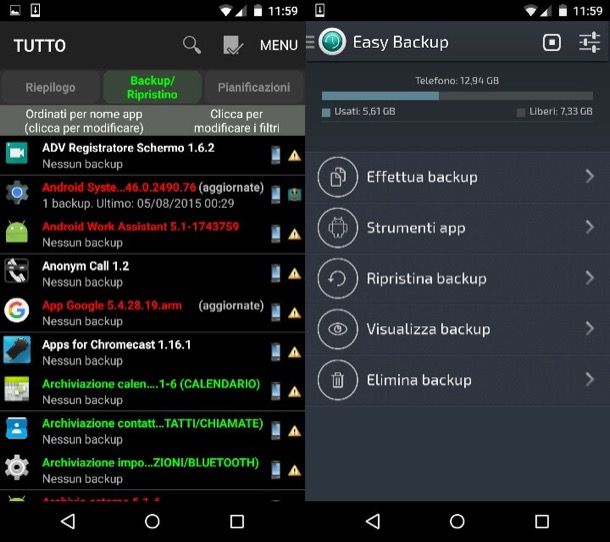
Resettare uno smartphone significa anche cancellare tutti i dati presenti sulla sua memoria, quindi prima di procedere ti consiglio vivamente di effettuare un backup di tutti i tuoi dati più importanti. Puoi salvare i dati sia in locale che sul cloud, cioè su Internet. Io ti suggerisco di fare entrambe le cose.
Backup in locale
Per effettuare un backup dei tuoi dati in locale devi utilizzare alcune applicazioni adatte allo scopo, come quelle che sto per consigliarti, e poi devi trasferire i file ottenuti su una microSD o sul computer (in modo che non vengano cancellati anch’essi in seguito al reset di Android).
Tra le migliori applicazioni per il backup su Android ci sono Titanium Backup e Easy Backup & Restore. Sono entrambe gratuite, almeno nelle loro versioni di base, ma hanno funzioni differenti. La prima è molto più completa, riesce a salvare di tutto: dati, applicazioni, impostazioni ecc. ma per funzionare al 100% delle sue potenzialità necessita del root. La seconda app ha meno funzioni, permette di salvare solo SMS, MMS, calendario, segnalibri, registro delle chiamate e rubrica, ma funziona anche senza il root.
Backup sul cloud
Per salvare i tuoi dati sul cloud puoi avvalerti dei servizi di sincronizzazione offerti gratuitamente da Google, che dovrebbero essere attivi di default sul tuo S4. Recati quindi nelle impostazioni di Android (l’icona dell’ingranaggio che si trova nell’elenco delle app installate sul telefonino o nel menu delle notifiche), seleziona la voce Account e fai “tap” prima sul logo di Google e poi sul tuo indirizzo Gmail.
A questo punto, verifica che le “levette” relative alla sincronizzazione di contatti, calendario ecc. siano tutte su ON e il gioco è fatto. Se qualche “levetta” non è attiva, spostala su ON e attendi che venga portata a termine le sincronizzazione dei dati.
Per quanto concerne foto e video, puoi approfittare dell’applicazione Foto di Google che permette di archiviare tutto su Google Drive a costo zero (a patto che le foto non abbiano una risoluzione superiore ai 16MP e i video una risoluzione maggiore di 1080p).
Se vuoi assicurarti che la funzione di backup di foto e video sia attiva, apri Google Foto, recati nel menu delle impostazioni pigiando sull’icona ad hamburger collocata in alto a sinistra e seleziona la voce Backup e sincronizzazione. Verifica dunque che la “levetta” collocata in alto a destra sia impostata su ON e configura le Dimensioni caricamento su Alta qualità.
Altre cose da fare
Altre operazioni che ti consiglio di compiere prima di resettare Android sono le seguenti.
- Collega il tuo S4 al computer ed effettua un ulteriore backup dei dati tramite il software Samsung Smart Switch. Ti ho spiegato come utilizzarlo nella mia guida su come collegare cellulare Samsung al PC.
- Effettua un backup delle conversazioni di WhatsApp seguendo le indicazioni presenti, salvare le chat di WhatsApp (operazione da effettuare prima di creare un backup completo del telefono, altrimenti con il reset di Android verrà cancellato anche il backup delle conversazioni).
- Installa un antivirus per Android ed effettua una scansione completa. Forse il tuo smartphone è stato colpito da un malware e utilizzando un’applicazione del genere potresti riuscire a “raddrizzare” la situazione senza ricorrere al reset completo del sistema.
- Estrai la microSD dal tuo smartphone (se ne utilizzi una). Di norma, i dati presenti sulla microSD non vengono cancellati durante il reset di Android ma, per sicurezza, prima di passare all’azione è meglio rimuovere l’unità dal dispositivo. Se invece vuoi formattare intenzionalmente la tua microSD, vai nel menu Impostazioni > Memoria > Formatta SD Card di Android e pigia sul pulsante Formatta scheda SD: è facilissimo!
Resettare Samsung S4 dal computer
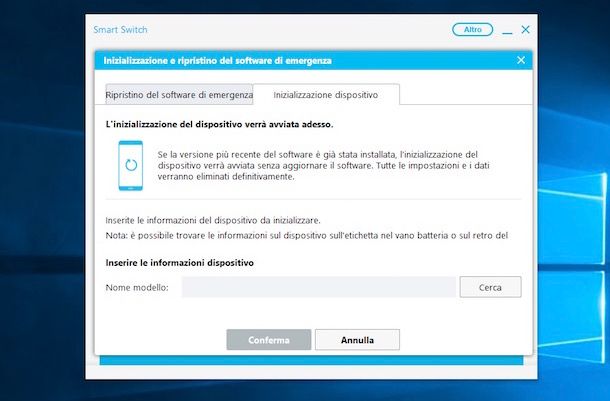
Hai installato Smart Switch sul PC? Allora sappi che puoi sfruttare le potenzialità del software ufficiale di Samsung per resettare il tuo S4. Tutto quello che devi fare è spegnere lo smartphone e avviarlo in Download Mode tenendo premuta la combinazione di tasti Power + Volume Giù + Home per qualche secondo, fino a quando non compare un punto esclamativo al centro dello schermo.
Successivamente, premi il tasto Volume su del telefono per accedere alla schermata principale della Download Mode, avvia Smart Switch sul PC e seleziona la voce Inizializzazione e ripristino del software di emergenza dal menu Altro che si trova in alto a destra.
Nella finestra che si apre, seleziona la scheda Inizializzazione dispositivo e digita il nome modello del tuo smartphone nell’apposito campo di testo. Il nome modello non è il nome commerciale del telefono (Samsung Galaxy S4) ma il nome tecnico che puoi trovare nella schermata principale della Download Mode o nella scheda tecnica del device (dovrebbe essere GT-I9505).
A questo punto, clicca sul pulsante Cerca, digita il numero di serie del tuo Galaxy S4 nel campo di testo che compare in basso (anche questo valore lo puoi trovare nella Download Mode, oppure nella confezione del terminale) e avvia il processo di inizializzazione del device cliccando prima su Conferma e poi su OK per due volte di seguito.
Per finire, collega il telefono al PC usando il cavo USB in dotazione, pigia sul pulsante OK che compare al centro dello schermo del PC e Smart Switch provvederà prima a scaricare e poi a installare la versione più recente di Android disponibile per lo smartphone. L’operazione potrebbe durare diversi minuti.
Al termine dell’inizializzazione avrai un telefono “nuovo” che porti configurare ripartendo da zero o ripristinando un backup effettuato in precedenza con Smart Switch (oppure con una delle app per il backup che ti ho segnalato prima). È tutto molto più semplice di quello che immaginavi, vero?
Nota: Smart Switch supporta solo i terminali con Android 4.3 o successivi. Se utilizzi Android 4.2 e il device non viene riconosciuto dal programma, aggiorna Android oppure usa Samsung KIES, il vecchio software ufficiale di Samsung per Windows e macOS.
